Publicación web » Crear un blog en Medium
Como crear un blog y publicar con Medium en internet
Actualizado: 17 de noviembre del 2022
Por: Norfi Carrodeguas
Por: Norfi Carrodeguas
Como usar Medium, el servicio más fácil, sencillo, simple, rápido y minimalista de publicación de texto y fotos en internet. Plataforma de blogs para los que usan Twitter, pero sin las limitaciones de 140 caracteres y con funciones adicionales.
Varios de nuestros lectores después de leer dos artículos anteriores, han creado su propio blog en Tumblr, dos servicios excelentes, gratuitos y fáciles de utilizar.
No obstante algunos buscan una forma aún más simple y sencilla de publicar contenido sea texto o imágenes.
Hoy queremos presentarles un servicio no tan popular aun, pero que se expande y gana rápidamente.
Es Medium, una plataforma de los mismos que crearon Twitter, Evan Williams y Biz Stone.
Este artículo describe las características y muestra las ventajas de publicar en internet usando este servicio.
El objetivo al crear este servicio es una plataforma que se encuentra entre Twitter (un servicio de microblogging) y un blog tradicional como WordPress o Blogger.
Su slogan es: "Not too big, not too small", en español: "Ni muy grande ni muy pequeño".
La palabra Medium, tal parece que indica que esta en el centro.
En Medium no es necesario configurar, ni personalizar nada, usa un estilo sencillo y simple similar al de Twitter, pero con funcionalidades adicionales.
Ideal para los que solo buscan un servicio de publicación rápido, donde solo escribir o pegar el texto creado previamente.
No tiene las funcionalidades avanzadas de WordPress o Blogger, ni las limitaciones de 140 caracteres de Twitter.
Al cargar la página para crear una nueva publicación, solo verás algo similar a la siguiente imagen:
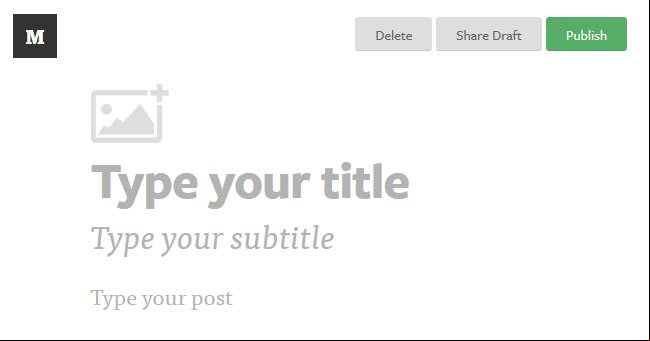
✓ Da un clic en "Type your title" para escribir el titulo.
✓ Da un clic en"Type your subtitle" para la descripción o introducción.
✓ Escribe o pega en "Type your post" el contenido.
Como ves no puede ser más elemental y sencillo.
En la siguiente imagen puedes ver parte del post de ejemplo, después de insertar el título, la introducción y el contenido.
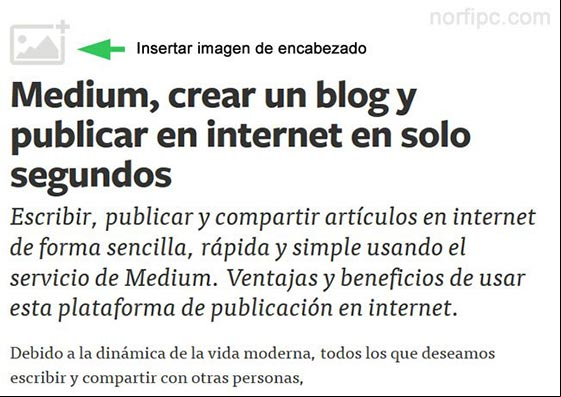
Cada post para que tenga más alcance, debe tener una imagen de encabezado.
Sirve cualquier imagen pero la medida óptima es 1200 x 504 pixeles.
Para subir una imagen de tu equipo da un clic en el icono encima del título.
Para agregar cualquier elemento o darle formato al texto del contenido, mueve el ratón o selecciona una palabra, línea o párrafo.
En el menú que aparece escoge la opción ya sea para insertar un encabezad (h1, h2, h3) o un enlace a una página web.
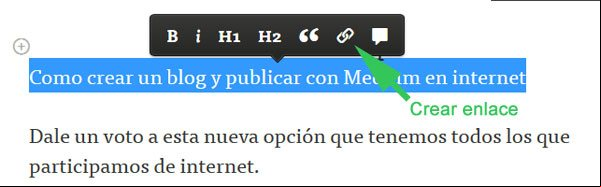
Para insertar una imagen desplaza el cursor del ratón sobre la zona y da un clic en el botón que aparece.
Para crear publicaciones en Medium es necesario poseer una cuenta en Twitter y conectarla con la aplicación.
Accede a Medium y conecta tu cuenta en Twitter: https://medium.com
A continuación proporciona una dirección de email válida y compruébala.
Es todo.
Para comenzar a publicar solo da un clic en el botón "Request Writing Access" en la barra lateral o verás en el tope de la página la invitación para comenzar a escribir.
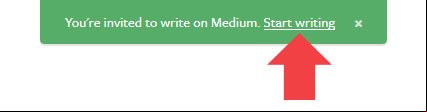
La interface del sitio está en inglés, pero debido a su simplicidad, el idioma no es ningún problema.
Usamos Medium muchos de los que hablamos español.
Hay varias colecciones creadas en este idioma.
El servicio posee un índice de Alexa inferior al 4000 y alcanza regularmente más aceptación cada día que pasa.
Al estar integrada nuestra cuenta de Medium con Twitter, todo lo que publicamos podemos compartirlo con nuestros seguidores.
El post creado posee dos botones para compartir en su parte inferior:
El tradicional para twittear y el de compartir en Facebook.
Los lectores que lo carguen verán adicionalmente el botón "Recomendar", que permite sugerir el post a otras personas en Medium
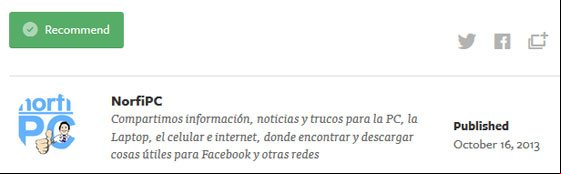
Nuestra página de perfil la encontramos en la siguiente dirección:
https://medium.com/@
Donde es nuestro nombre de en Twitter, por ejemplo: https://medium.com/@NorfiPC
En cualquier parte de una publicaciones es posible dejar una nota, algo como un comentario que solo será visible para ti y el autor del post.
Para eso da un clic en el icono de más que aparece a la derecha de cualquier párrafo de un post.
Medium al igual que otras plataformas como Tumblr o Reddit, califica a sus s de acuerdo a las veces que son recomendadas o compartidas sus publicaciones.
Estas se agrupan en colecciones que es posible seguir.
Para hacer una búsqueda en las publicaciones existentes en Medium, da un clic en el icono de la M a la izquierda y usa el formulario.
El índice de las colecciones puedes encontrarlo en: http://medium.com/collections
Un índice de las colecciones en español puede encontrarlo en: https://medium.com/p/e920b4b2167f
Antes de crear este articulo para probar el servicio, creamos el siguiente post en Medium:
Medium, crear un blog y publicar en internet en solo segundos
En nuestra página de perfil puedes encontrar todas las publicaciones que hagamos en el futuro:
NorfiPC - Medium
Prueba Medium, crea tu primera publicación y compártela con nosotros.
No obstante algunos buscan una forma aún más simple y sencilla de publicar contenido sea texto o imágenes.
Hoy queremos presentarles un servicio no tan popular aun, pero que se expande y gana rápidamente.
Es Medium, una plataforma de los mismos que crearon Twitter, Evan Williams y Biz Stone.
Este artículo describe las características y muestra las ventajas de publicar en internet usando este servicio.
Debido a dificultades financiares de esta plataforma de publicación, en febrero del 2016 anunciaron entre otras medidas, que Medium ya no estará disponible para la publicación en el idioma español, aunque las paginas ya publicadas seguirán funcionando.
¿Qué es Medium?
El objetivo al crear este servicio es una plataforma que se encuentra entre Twitter (un servicio de microblogging) y un blog tradicional como WordPress o Blogger.
Su slogan es: "Not too big, not too small", en español: "Ni muy grande ni muy pequeño".
La palabra Medium, tal parece que indica que esta en el centro.
En Medium no es necesario configurar, ni personalizar nada, usa un estilo sencillo y simple similar al de Twitter, pero con funcionalidades adicionales.
Ideal para los que solo buscan un servicio de publicación rápido, donde solo escribir o pegar el texto creado previamente.
No tiene las funcionalidades avanzadas de WordPress o Blogger, ni las limitaciones de 140 caracteres de Twitter.
Al cargar la página para crear una nueva publicación, solo verás algo similar a la siguiente imagen:
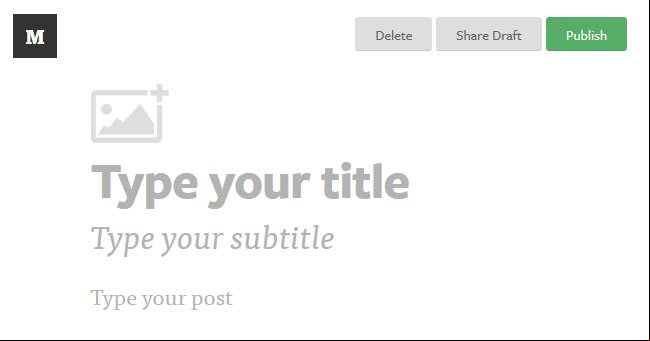
✓ Da un clic en "Type your title" para escribir el titulo.
✓ Da un clic en"Type your subtitle" para la descripción o introducción.
✓ Escribe o pega en "Type your post" el contenido.
Como ves no puede ser más elemental y sencillo.
Dar formato al texto, insertar imágenes y enlaces en Medium
En la siguiente imagen puedes ver parte del post de ejemplo, después de insertar el título, la introducción y el contenido.
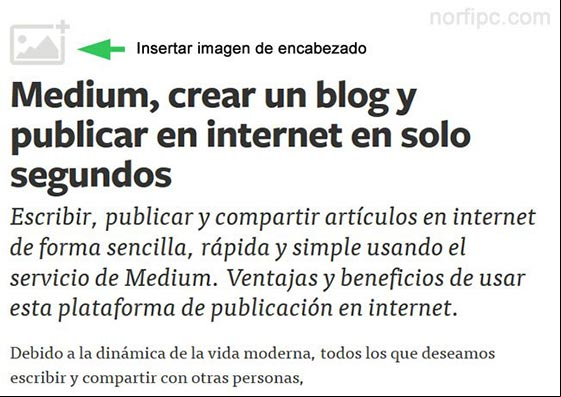
Cada post para que tenga más alcance, debe tener una imagen de encabezado.
Sirve cualquier imagen pero la medida óptima es 1200 x 504 pixeles.
Para subir una imagen de tu equipo da un clic en el icono encima del título.
Para agregar cualquier elemento o darle formato al texto del contenido, mueve el ratón o selecciona una palabra, línea o párrafo.
En el menú que aparece escoge la opción ya sea para insertar un encabezad (h1, h2, h3) o un enlace a una página web.
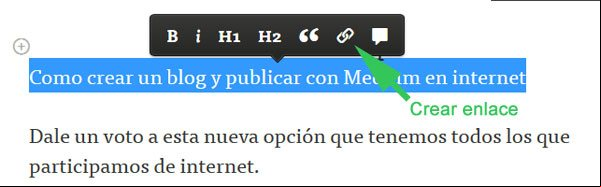
Para insertar una imagen desplaza el cursor del ratón sobre la zona y da un clic en el botón que aparece.
¿Cómo registrarse en Medium?
Para crear publicaciones en Medium es necesario poseer una cuenta en Twitter y conectarla con la aplicación.
Accede a Medium y conecta tu cuenta en Twitter: https://medium.com
A continuación proporciona una dirección de email válida y compruébala.
Es todo.
Para comenzar a publicar solo da un clic en el botón "Request Writing Access" en la barra lateral o verás en el tope de la página la invitación para comenzar a escribir.
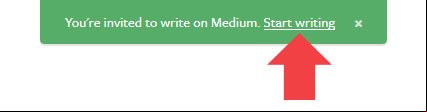
Usar Medium en español
La interface del sitio está en inglés, pero debido a su simplicidad, el idioma no es ningún problema.
Usamos Medium muchos de los que hablamos español.
Hay varias colecciones creadas en este idioma.
El servicio posee un índice de Alexa inferior al 4000 y alcanza regularmente más aceptación cada día que pasa.
Compartir lo que publicamos en Medium
Al estar integrada nuestra cuenta de Medium con Twitter, todo lo que publicamos podemos compartirlo con nuestros seguidores.
El post creado posee dos botones para compartir en su parte inferior:
El tradicional para twittear y el de compartir en Facebook.
Los lectores que lo carguen verán adicionalmente el botón "Recomendar", que permite sugerir el post a otras personas en Medium
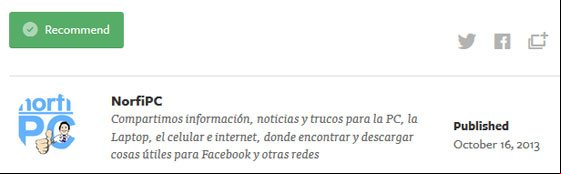
Nuestra página de perfil la encontramos en la siguiente dirección:
https://medium.com/@
Donde es nuestro nombre de en Twitter, por ejemplo: https://medium.com/@NorfiPC
Las notas en Medium
En cualquier parte de una publicaciones es posible dejar una nota, algo como un comentario que solo será visible para ti y el autor del post.
Para eso da un clic en el icono de más que aparece a la derecha de cualquier párrafo de un post.
Como buscar colecciones o publicaciones en Medium
Medium al igual que otras plataformas como Tumblr o Reddit, califica a sus s de acuerdo a las veces que son recomendadas o compartidas sus publicaciones.
Estas se agrupan en colecciones que es posible seguir.
Para hacer una búsqueda en las publicaciones existentes en Medium, da un clic en el icono de la M a la izquierda y usa el formulario.
El índice de las colecciones puedes encontrarlo en: http://medium.com/collections
Un índice de las colecciones en español puede encontrarlo en: https://medium.com/p/e920b4b2167f
Publicaciones de NorfiPC en Medium
Antes de crear este articulo para probar el servicio, creamos el siguiente post en Medium:
Medium, crear un blog y publicar en internet en solo segundos
En nuestra página de perfil puedes encontrar todas las publicaciones que hagamos en el futuro:
NorfiPC - Medium
Prueba Medium, crea tu primera publicación y compártela con nosotros.
Páginas relacionadas
✓ Como crear y tener mi propio blog en Blogger
✓ Como crear y tener mi propio blog en Tumblr
✓ Como crear páginas en Everipedia, alternativa a la Wikipedia
✓ Como crear y tener un blog, página web o sitio propio en internet
✓ 12 medidas para crear un post o publicación perfecta en un blog de internet
✓ Diferencias entre un blog en WordPress y uno en Blogger
✓ Donde publicar con más éxito, en un blog, sitio web o en las redes sociales
✓ Como crear y tener mi propio blog en Tumblr
✓ Como crear páginas en Everipedia, alternativa a la Wikipedia
✓ Como crear y tener un blog, página web o sitio propio en internet
✓ 12 medidas para crear un post o publicación perfecta en un blog de internet
✓ Diferencias entre un blog en WordPress y uno en Blogger
✓ Donde publicar con más éxito, en un blog, sitio web o en las redes sociales
Comparta esta página
Facebook
Twitter
